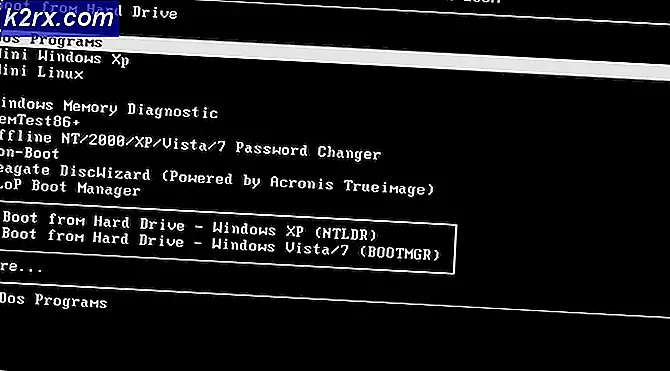Slik legger du til nye lydordninger i Windows 10
Lytte til de konvensjonelle lydsystemene på PCen kan være kjedelig. Men med Windows, og spesielt Windows 10, kan du gå videre og tilpasse ulike lyder som du vil.
Det er mange nettsteder rundt hvor du kan laste ned noen kule lydordninger, klikk (her) for å gjøre et raskt søk. Hvis du vil bruke en egen egen lyd, kan du også gjøre det.
Det er tre kategorier under hvilke lydordene faller på nettsiden. nemlig:
Klassiske Windows-lyder: Som navnet indikerer, er disse lydordene de som ble utgitt med de eldre versjonene av Windows.
Diverse Windows-lyder : De fleste som faller i denne kategorien, er ikke relatert til Windows eller Microsoft. Dette er alltid et godt sted å se om du vil ha noe nyskapende og fengende.
Windows lydsystemer : Denne kategorien inneholder også noen klassiske Windows-temaer som du kan bla gjennom.
Så, du kan utforske og velge den du liker mest. Når du har lastet ned de som du ønsker, følger du de nedenfor nevnte trinnene for å integrere dem:
Gå til Kontrollpanel og klikk på ikonet Lyder. For å gå til Kontrollpanel, hold Windows-tasten og trykk X, velg Kontrollpanel .
PRO TIPS: Hvis problemet er med datamaskinen eller en bærbar PC / notatbok, bør du prøve å bruke Reimage Plus-programvaren som kan skanne arkiver og erstatte skadede og manglende filer. Dette fungerer i de fleste tilfeller der problemet er oppstått på grunn av systemkorrupsjon. Du kan laste ned Reimage Plus ved å klikke herSkriv deretter inn lyder i søkefeltet og klikk på ikonet Lyder .
Når du er i lyder, velg kategorien Lyder som er den andre kategorien. Fra under programhendelsene kan du velge en hendelse hvor lyden du vil endre. Nå fra rullegardinlisten Lyder kan du velge en lyd som skal gjelde for den aktuelle hendelsen. Hvis lyden er tilpasset og du har lastet ned den, kan du trykke på Browse-knappen for å bla til og velge din egendefinerte lyd. Når du er ferdig, klikker du Bruk / OK. Klikk på Test for å se om alt er i orden. Hit Bruk og du er ferdig.
PRO TIPS: Hvis problemet er med datamaskinen eller en bærbar PC / notatbok, bør du prøve å bruke Reimage Plus-programvaren som kan skanne arkiver og erstatte skadede og manglende filer. Dette fungerer i de fleste tilfeller der problemet er oppstått på grunn av systemkorrupsjon. Du kan laste ned Reimage Plus ved å klikke her